ワードプレスには検索フォームでサイト内検索をする機能が付いています。
サイト内検索をする事で、自分のサイト内の記事だけを、検索でヒットさせる事が出来ます。
ワードプレスでサイト内検索を設置する
ワードプレスでサイト内検索を設置する、もっとも簡単な方法はウィジェットでの設置です。
ウィジェットから、検索…という項目をウィジェットに追加すれば、それだけで検索フォームが設置できます。
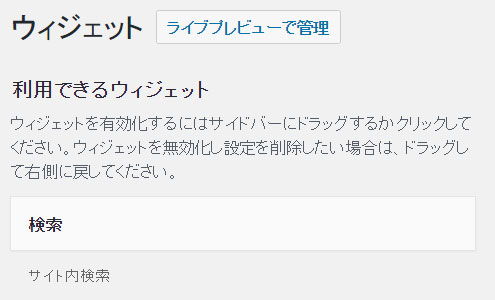
ウィジェットの追加方法が分からない方はこちらを参考に。
●WordPress「ウィジェット」の使い方
ウィジェット以外で設置したい場合は、PHPに直接書き込みましょう。
<?php get_search_form(); ?>
このコードをPHPに書き込めば、それだけで表示されます。
詳しくはこちらのページで。
◎WordPressで作ったWebサイトに検索フォームを設置する方法
固定ページを検索から除外する方法
検索フォームでの検索から、固定ページでの記事を除外したい時は、こちらのコードをfunctions.phpに入れましょう。
//---------------------------------------------------------------------------
// 固定ページを検索から除外
//---------------------------------------------------------------------------
function SearchFilter($query) {
if ($query->is_search) {
$query->set(\'post_type\', \'post\');
}
return $query;
}
add_filter(\'pre_get_posts\',\'SearchFilter\');
wptouchを使ってる場合は、wptouchのテーマにも入れる事を忘れずに。
検索窓にあらかじめ文字を入れておく方法
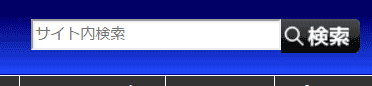
ワードプレスの検索窓に、あらかじめ文字を入れておく方法があります。
実際に検索窓に文字を入力すると、この文字は消えます。
「ここに検索ワードを入力」「サイト内検索」と予め入れてある事により、検索フォームがわかりやすくなりますね。
実装する方法は、検索フォームの以下ようなの要素を探しましょう。
<input type=”text” value=”<?php the_search_query(); ?>” ………
この部分に、placeholder要素を追加します。
<例>
<input type="text" value="<?php the_search_query(); ?>" name="s" id="s" />
↓
<input type="text" value="<?php the_search_query(); ?>" name="s" id="s" placeholder="サイト内検索" />
「サイト内検索」…の部分の文字を変えれば、その文字が適用されます。
検索フォームの要素の場所は、
検索フォームのPHP (searchform.php)、もしくは検索フォームがあるPHPにの場所を参照してください。
詳しくはこちらで↓
◎サイト内検索にプレースホルダを追加。テキスト入力エリアだとわかりやすい検索フォーム。
「検索フォーム placeholder ワードプレス」で検索
Googleのサイト内検索を代わりに使う
ワードプレスでのサイト内検索を使う代わりに、Googleのサイト内検索(カスタム検索)を使う方法もあります。
設定は、GoogleAdsense内の「カスタム検索」を使用します。
Googleサイト内検索を使うメリットとしては、GoogleAdsense広告も同時に設置できるという事です。
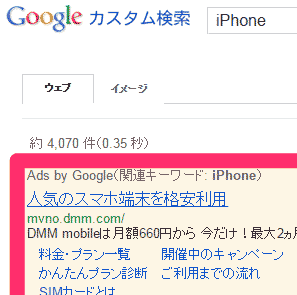
サイト内検索結果と同時にGoogleAdsense広告も同時に表示されるため、そのAdsense広告をクリックされた場合は収益に繋がります。
そういった意味では、GoogleAdsenseカスタム検索を使用するメリットはありますね。
設置方法はこちらを参考に。
投稿日:2017年4月15日(土) 09:51

 人気記事ランキングを設置しよう
人気記事ランキングを設置しよう  コピーライティングの勉強について
コピーライティングの勉強について 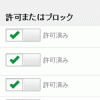 GoogleAdsense 広告の許可とブロック
GoogleAdsense 広告の許可とブロック  GoogleAdsense(グーグルアドセンス)の登録方法と始める上の注意点
GoogleAdsense(グーグルアドセンス)の登録方法と始める上の注意点  レスポンシブアドセンス広告の使い方
レスポンシブアドセンス広告の使い方  GoogleAnalyticsとアドセンスをリンクする
GoogleAnalyticsとアドセンスをリンクする  GoogleAdsense アドセンス狩りなどの対策
GoogleAdsense アドセンス狩りなどの対策  GoogleAdsense レポート結果の見方
GoogleAdsense レポート結果の見方